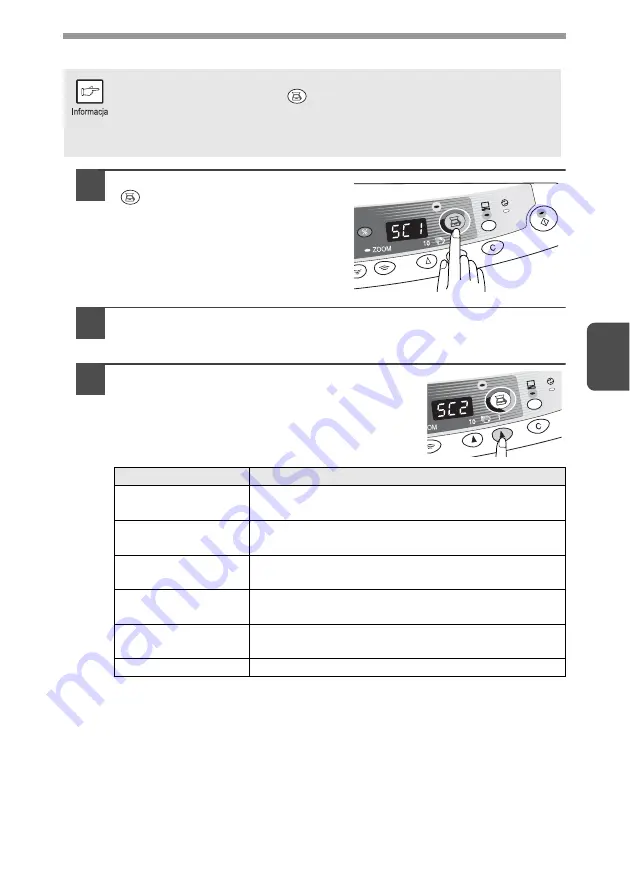
39
4
U
ż
ywanie przycisku SCANNER do rozpocz
ę
cia skanowania
1
Naci
ś
nij przycisk SCANNER
(
).
Urz
ą
dzenie przejdzie do trybu
skanowania.
2
Orygina
ł
, który chcesz zeskanowa
ć
, u
ł
ó
ż
na szybie lub
w podajniku SPF/RSPF.
Opis uk
ł
adania orygina
ł
u znajduje si
ę
na stronie 47.
3
Naci
ś
nij prawy przycisk regulacji liczby
kopii,
ż
eby wybra
ć
program, do którego
chcesz wys
ł
a
ć
zeskanowany obraz.
Poni
ż
ej wymienione s
ą
standardowe numery
przyporz
ą
dkowane poszczególnym programom.
Aby sprawdzi
ć
ustawienia, zobacz "Dokonywanie ustawie
ń
parametrów
skanowania" (str.37) a nast
ę
pnie otwórz okno ustawie
ń
programu Button
Manager.
• Podczas kopiowania skanowanie jest niemo
ż
liwe.
• Je
ś
li przycisk SCANNER (
) zostanie przyci
ś
ni
ę
ty w czasie
drukowania, zadanie skanowania zostanie zachowane.
• Wielostronicowe orygina
ł
y umieszczone w podajniku SPF/RSPF mo
ż
na
skanowa
ć
tylko przy pomocy programu Sharpdesk.
Numer programu
Uruchamiany program
SC1
Sharpdesk (Pe
ł
nokolorowy) (je
ś
li
zainstalowany)
SC2
Sharpdesk (Monochromatyczny)
(je
ś
li zainstalowany)
SC3
E-mail (standardowy program poczty
elektronicznej w systemie Windows)
SC4
Faks (je
ś
li program obs
ł
ugi faksów jest
zainstalowany)
SC5
OCR (je
ś
li program rozpoznawania tekstu
(OCR) jest zainstalowany)
SC6
Microsoft Word (je
ś
li jest zainstalowany)
http://www.usersmanualguide.com/






























